Если вы не хотите отвечать на звонки определенных абонентов, вы можете заблокировать их номера телефонов в списке своих контактов на iPhone (подробная инструкция о работе «Черного списка на iPhone»). Однако было бы здорово пойти еще дальше и заблокировать звонки от всех неизвестных абонентов и тех, чей номер нельзя идентифицировать.

♥ ПО ТЕМЕ: Что такое QuickTake на iPhone, или как снимать видео в режиме «Фото».
Многие пользователи предпочитают не брать трубку, когда им звонят с неизвестного номера, но при этом навязчивые звонки с незнакомых телефонов порой мешают нормально пользоваться смартфоном.
Как правило, звонящие с номеров «Нет ID абонента» или «Неизвестен» – это роботы (конечно, есть и исключения), работники маркетинговых отделов, пытающиеся вам что-то продать, и т.п., поэтому избавиться от их назойливых звонков было бы совсем неплохо.

Ниже мы расскажем вам, как заблокировать на iPhone все неизвестные и неопределяемые номера.
Учтите, что этот способ не стоит использовать, если ваши близкие часто звонят с чужих номеров.
ВНИМАНИЕ!!! Воспользовавшись им, вы будете получать звонки только от абонентов из списка контактов, поэтому рискуете пропустить важный звонок.
♥ ПО ТЕМЕ: Почему Айфон медленно заряжается, и как это исправить?
Способ 1 (для iOS 13 и новее) Как блокировать все звонки от неизвестных абонентов на iPhone
В iOS 13 разработчики решили эту проблему, добавив функцию блокировки входящих вызовов с номеров, не добавленных в адресную книгу.
Собственно, нечто подобное можно было сделать на iPhone и ранее, активировав режим «Не беспокоить» и разрешив «Допуск вызовов» для избранных контактов (об этом ниже), однако теперь функция активируется буквально в пару касаний экрана, а ее использование в определенные временные промежутки вполне можно назвать удобным.
Зачем нужна блокировка входящих вызовов? Например, чтобы отвадить маркетологов. Довольно часто после регистрации в не самых добропорядочных интернет-магазинах или сервисах номер телефона пользователя попадает в базы спам-звонков и текстовой рассылки (к слову, текстовые сообщения с незнакомых номеров можно было запретить еще в iOS 10). Кроме того, запрет на незнакомые входящие защитит ребенка или пенсионера от телефонных мошенников, позволит должнику избегать стрессовых разговоров с коллекторами и т.д.
Активировать функцию довольно просто — достаточно перейти в Настройки, раздел Телефон, и активировать переключатель напротив пункта «Заглушение неизвестных». После этого человек, который будет звонить вам с неизвестного номера, услышит в трубке короткие гудки «Занято».


Особенно приятно, что после заглушенного звонка ваш iPhone придет уведомление в виде пропущенного вызова, и если номер покажется вам знакомым, то можно будет просто перезвонить на него.

При включенной опции «Заглушение неизвестных», будут продолжать поступать входящие звонки от людей из контактов, предложений Siri, а также от тех, кому вы недавно звонили.
ПО ТЕМЕ: Как бесплатно включить определитель неизвестных номеров на iPhone.
Способ 2 (для iOS 7 — iOS 12) Как блокировать на iPhone все звонки с неизвестных и неопределяемых (скрытых) типа «Нет ID абонента» или «Неизвестен» номеров
Данный способ является не стандартной блокировкой абонентов на iPhone, а хитроумным использованием режима «Не беспокоить» и списка контактов. Итак, как это работает:
- Откройте на вашем iPhone приложение «Настройки» и выберите функцию «Не беспокоить».
- Передвиньте переключатель напротив опции «Не беспокоить» в позицию «Включено».

- На экране в статус-баре (где часы) появится полумесяц, после чего устройство не будет издавать абсолютно никаких звуков.

- Нажмите на «Допуск вызовов», и вам откроются две опции. Выберите «От избранных», если вы хотите получать звонки только от избранных контактов. Этот вариант подходит для пользователей, которые добавили в «Избранное» (инструкция по добавлению) номера всех друзей и членов семьи (главное не забудьте добавить в Избранное нужные контакты) и никогда не получают звонки с других номеров.

- Выберите опцию «Все контакты» или группу контактов (как создавать группы контактов на iPhone мы рассказывали здесь и здесь), тогда вы будете получать звонки от всех абонентов из списка контактов. Однако те, кто не был добавлен в вашу адресную книгу, дозвониться не смогут.

Прежде чем воспользоваться данным методом, хорошенько подумайте, не будет ли вам кто-то звонить по важному вопросу с номера, не входящего в список контактов. Если вы точно уверены в своем решении, смело закрывайте «Настройки» и наслаждайтесь тишиной. Тогда как у звонящих Вам в трубке всегда будет «занято».
♥ ПО ТЕМЕ: Что происходит со звонками и SMS, когда вы в режиме «Не беспокоить» на iPhone или iPad.
Когда лучше всего использовать данную возможность?
Функция «Не беспокоить» активирует на iPhone полностью беззвучный режим и отключает звук не только звонков, но и уведомлений. Лучше всего настроить часы, когда она будет активироваться автоматически. Например, каждый вечер в определенное время iPhone будет уходить в беззвучный режим, а затем каждое утро снова возвращаться в обычный. Конечно, можно настроить функцию таким образом, чтобы смартфон оставался беззвучным круглосуточно.
Также рекомендуется в режиме «Не беспокоить» активировать возможность повторных вызовов. Если кто-то звонит дважды в течение трех минут, звонок не будет заглушен. Пользователи, у которых нет списка контактов или «Избранного», не стоит пользоваться описанным выше методом, иначе они вообще ни от кого не будут получать звонки.
Видео по теме:
Смотрите также:
- Семейный аккаунт Apple Music, или как слушать и скачивать любую музыку на iPhone, iPad и Mac за 45 рублей в месяц.
- Как загружать фото и видео в облако с iPhone или iPad, чтобы освободить место.
- Как правильно заштриховывать секретные данные на скриншотах в iPhone, чтобы их было нельзя увидеть.
Думаю, все заметили, что в последнее время звонки отошли далеко на второй план. В 2022 большинству людей кажется проще написать в мессенджере, чем набирать номер или искать контакт в телефонной книге. Все компании и торговые площадки давно обзавелись чатом поддержки, да и на работе кажется, что отправить сообщение начальнику гораздо удобнее, чем звонить и отвлекать его от важных дел. Многие уже давно живут в новой реальности и практически отказались от звонков. Причем как по рабочим вопросам, так и в личной жизни. Теперь если телефон звонит, то чаще всего это либо спам-рассылки, либо вызов в мессенджере. В сегодняшней статье разберем самые популярные вопросы по поводу отключения звонков и расскажем про нюансы этой процедуры.

Рассказываем, как заблокировать вызовы на Айфоне.
ПОДПИСЫВАЙТЕСЬ НА НАС В ЯНДЕКС.ДЗЕН! ТАМ ВЫХОДЯТ ЭКСКЛЮЗИВНЫЕ СТАТЬИ, КОТОРЫХ НЕТ НА САЙТЕ.
Apple в смысле звонков далеко не прорывная компания. Вспомните хотя бы это пресловутое уведомление о звонке на весь экран, которое невозможно было свернуть. Лично знаю как минимум трех человек, кто ушел на Android только из-за невозможности свернуть звонок. Хоть этого уведомления уже нет, проблем с вызовами осталось не меньше. Все настройки приложения Телефон спрятаны где-то в закромах и найти их отнюдь не легко. Собственно, сейчас этим и предлагаю заняться.
Содержание
- 1 Как отключить звонки на Айфоне, но оставить интернет
- 2 Отключить звонки с незнакомых номеров на Айфоне
- 3 Как избавиться от спам звонков на Айфоне
- 4 Как отключить звонки в Телеграм на Айфоне
- 5 Запретить звонки в Вотсапе на iPhone
Как отключить звонки на Айфоне, но оставить интернет
Главный вопрос любого яблочного пользователя — как выключить звонки, но оставить интернет. С появлением нового режима Фокусирования в iOS 15 сделать это стало как никогда просто.
По сути, фокусирование — это видоизмененный режим Не беспокоить. Про него знают буквально все. Еще бы, такой даже в кнопочных телефонах был. Другое дело, что с течением времени этот режим оброс множеством поднастроек, разобраться в которых не так-то просто.
Чтобы отключить звонки на Айфоне, но оставить интернет, вам необходимо:
- Открыть Настройки на своем iPhone.
- Далее перейти в раздел Фокусирование, Не беспокоить.
- Убедиться, что в разделе Разрешенные уведомления напротив подраздела Люди и Приложения указано Никому не разрешено.
- Включить тумблер напротив Не беспокоить в верхней части дисплея.
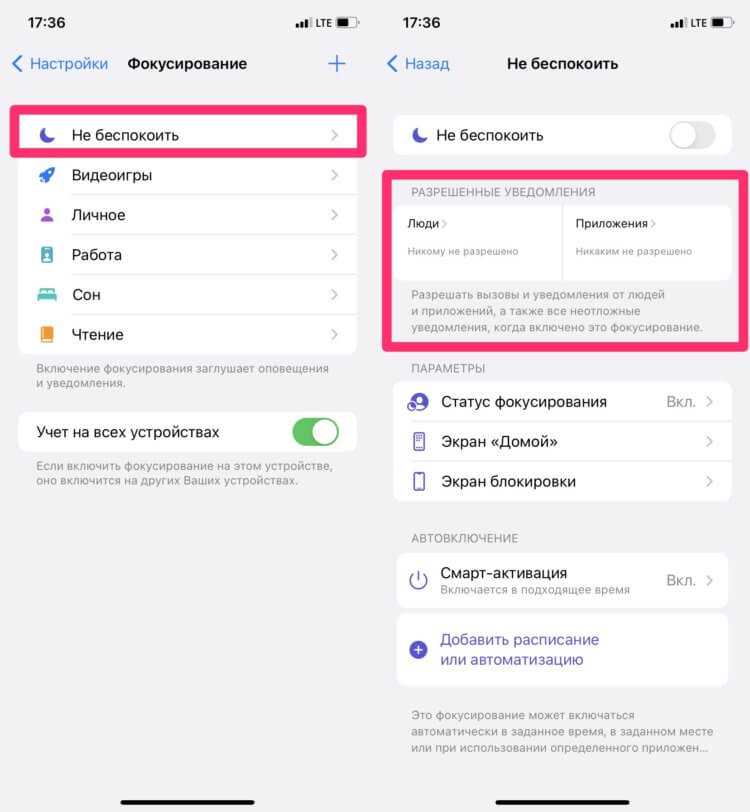
Обратите внимание на вот этот раздел. Если хотите заблокировать абсолютно все вызовы, там должно быть пусто.
Если звонки на ваш Айфон все равно поступают, еще раз убедитесь, что напротив пункта Люди написано Никому не разрешено, а напротив Приложения — Никаким не разрешено. Дело в том, что часто пользователи включают режим Не беспокоить и добавляют туда несколько исключений, а потом удивляются, что на Айфон все равно приходят звонки.
Плюс, если вы, например, в качестве исключения в разделе Приложения укажете какой-нибудь мессенджер и потом кто-нибудь решит позвонить вам через Ватсап или Телеграм, то эти звонки все равно поступят на телефон, невзирая на общие ограничения. Учитывайте это.
Также рекомендую в настройках Фокусирования отдельно открыть раздел Люди и найти там раздел Также разрешать. С его помощью можно разрешить вызовы, например, от Избранных или от всех ваших контактов.
Отключить звонки с незнакомых номеров на Айфоне
Еще один насущный вопрос, который с периодичностью раз в неделю возникает в нашем Телеграм-чате — Как сделать так, чтобы незнакомые номера не звонили на Айфоне? Здесь все гораздо проще. Для этого вам даже не придется пользоваться режимом Не беспокоить.
Чтобы отключить неизвестные звонки на Айфоне, следуйте простой инструкции:
- Откройте Настройки на своем iPhone.
- Перейдите в раздел Телефон.
- Пролистайте и перейдите в подраздел Заглушение неизвестных.
- Включите тумблер напротив пункта Заглушение неизвестных.
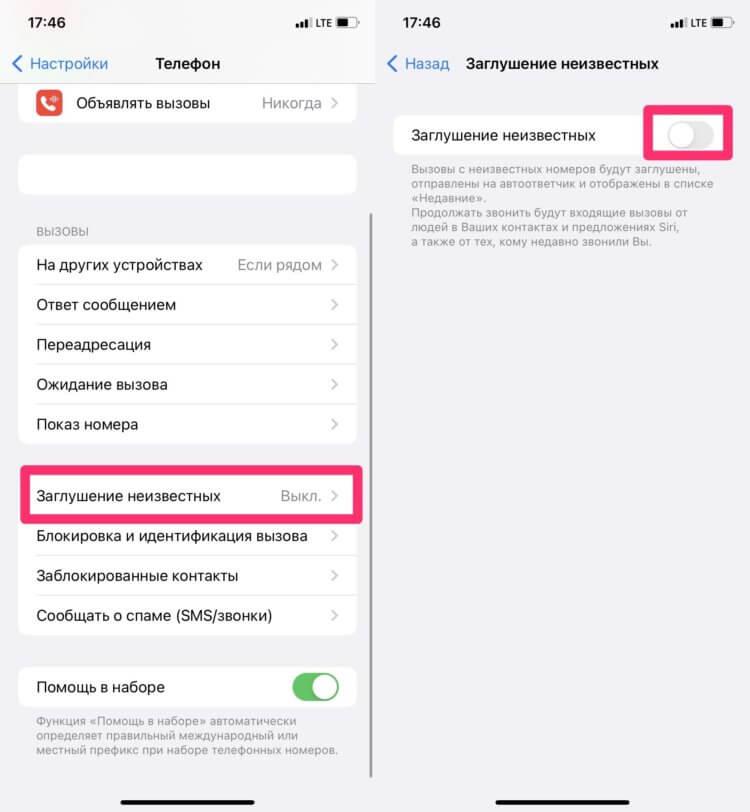
Если хотите разрешить вызовы только от контактов, просто включите этот тумблер.
После этого вызовы с незнакомых номеров будут поступать без звука и переадресовываться на автоответчик. Все вызовы будут отображаться в списке Недавние, так что ни один из них не обойдется без вашего внимания. В режиме Заглушение неизвестных не будут блокироваться только вызовы из списка ваших контактов (те, которые сохранены в телефонной книге) и вызовы от контактов, которые указаны в предложениях Siri.
Функция реализована максимально «по уму». Например, если вы недавно позвонили на какой-нибудь номер и тот вам перезвонил, звонок все равно поступит. Также если вы совершаете экстренный вызов на Айфоне, функция «Заглушение неизвестных» отключается на 24 часа, чтобы вы могли принимать все входящие вызовы в случае форс-мажора.
Ну и, конечно, не забудьте добавить в Контакты все необходимые номера, чтобы не пропустить важный звонок. Опять же, в 2022 году привычка сохранять важные контакты в телефонную книгу у многих исчезла, посему призываю вас относится к Заглушению вызовов с осторожностью.
Как избавиться от спам звонков на Айфоне
Современные смартфоны очень умные и умеют самостоятельно отключать спам звонки. В принципе, думаю, что никого этой фишкой сейчас уже не удивишь, все давно в курсе. Реализована с помощью дополнительных приложений, которые можно скачать в App Store.
Знаю, что у многих операторов сотовой связи есть своя база спамеров, но я все-таки рекомендую скачать блокировку неизвестных номеров от Яндекса. Сам лично перепробовал как минимум 5 подобных приложений и с уверенностью могу сказать, что Яндекс справляется на порядок круче остальных.
Чтобы заблокировать спам звонки на Айфоне, вам необходимо:
- Скачайте приложение Яндекс по этой ссылке.
- Запустите его и дайте ему все необходимые разрешения.
- Далее перейдите в Настройки, Телефон.
- Откройте раздел «Блокировка и идентификация вызова»;
- В открывшемся окне включите тумблер напротив Яндекса.
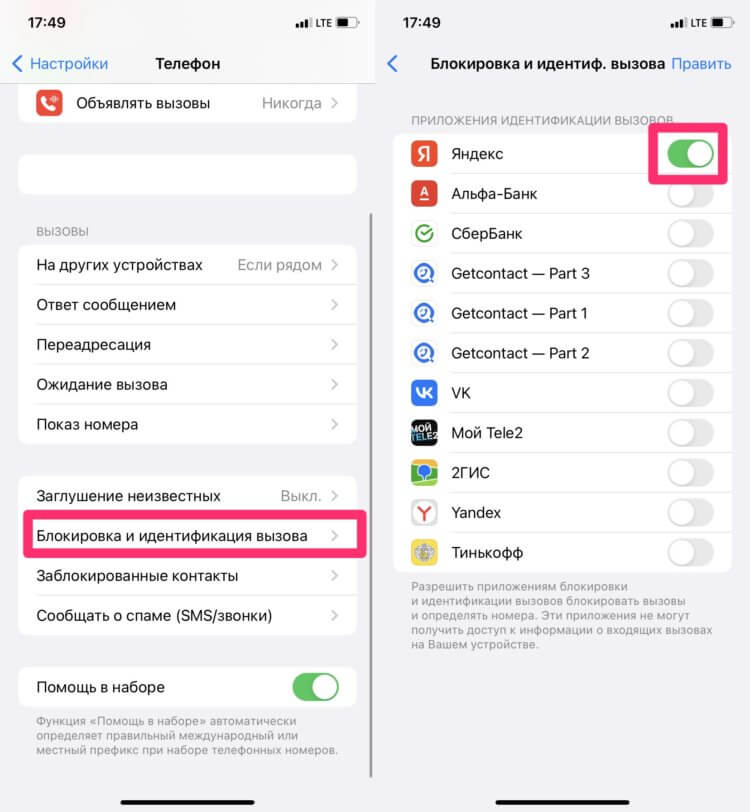
Блокировщиков спам звонков в App Store много, но Яндекс — лучший.
Кроме блокировщика спам звонков Яндекс предлагает еще кучу полезных фишек, о которых мы рассказывали в отдельной статье. Обязательно ознакомьтесь, ребята реально годную софтину сделали.
Как отключить звонки в Телеграм на Айфоне
Чтобы отключить звонки в Телеграм на iPhone, вам необходимо:
- Открыть Телеграм на своем Айфоне.
- Перейти во вкладку Настройки в нижней части дисплея.
- Затем открыть раздел Конфиденциальность, перейти во вкладку Звонки.
- В разделе Кто может мне звонить выбрать Все, Мои конктаты или Никто.
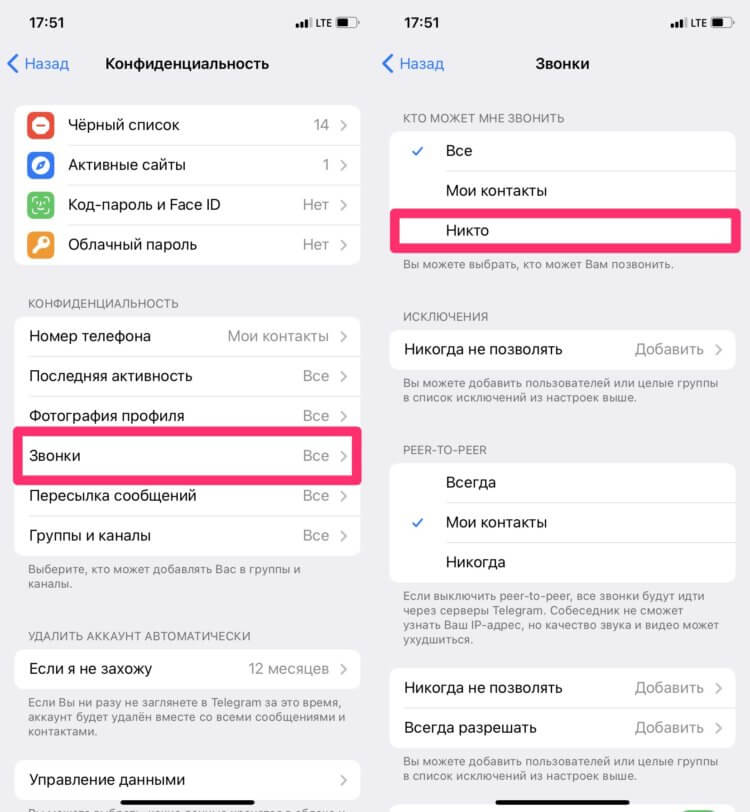
Если хотите заблокировать все звонки в Телеге, вот решение.
В своих статьях мы часто говорим, что Телеграм — лучший мессенджер, который только мог быть, и эти настройки в очередной раз это доказывают. Например, в этом же разделе можно добавить Исключения, отдельно настроить интеграцию со звонками iOS, чтобы они высвечивались как обычные звонки в телефонной книге и даже скрыть свой iP-адрес. В общем, обязательно покопайтесь в настройках, там много интересного.
ПОДПИШИСЬ НА НАШ ТЕЛЕГРАМ-КАНАЛ, ЧТОБЫ БЫТЬ В КУРСЕ ВСЕХ АКТУАЛЬНЫХ НОВОСТЕЙ ИЗ МИРА APPLE И НЕ ТОЛЬКО.
Запретить звонки в Вотсапе на iPhone
Увы, но отключить все звонки в Ватсап на Айфоне нельзя. Разработчики банально не предусмотрели этой фишки, что, конечно, крайне обидно. Зато всегда можно заблокировать контакт в Ватсап, чтобы тот не докучал надоедливыми звонками:
- Откройте Ватсап на вашем iPhone.
- Далее откройте раздел Чаты в нижней части дисплея.
- Перейдите в чат с нужным собеседником, нажать на его имя вверху чата.
- Пролистать вниз и нажать Заблокировать: [имя контакта].
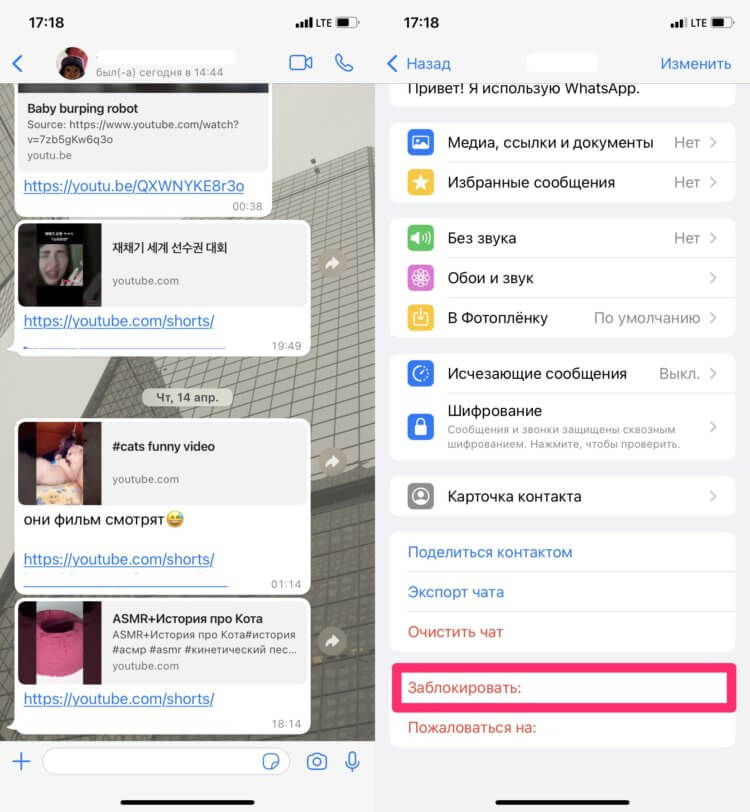
Заблокировать все вызовы в WhatsApp нельзя, но можно добавить отдельных пользователей в черный список.
Ну и не забывайте, что всегда можно включить режим Не беспокоить на Айфоне и все вызовы в любом случае будут заблокированы. Да, это не выход, но уверен, что многим такое решение подойдет.
Лучшие советы, которые помогут быстрее продать iPhone.
При возникновении каких-то сложностей, смело обращайтесь в наш Телеграм-чат. Вместе с командой наших читателей мы обязательно вам поможем. Ну и если у вас есть свои кейсы по поводу блокировки вызовов, тоже пишите!
С нынешним количеством телефонного спама многие уже просто не берут трубки от незнакомых номеров. Можно настроить так, что если вы вручную отклоняете звонок, звонящий попадает в голосовую почту или на автоответчик. Но это не очень удобно, можно автоматизировать этот процесс.

К счастью в iOS есть функция которая позволяет сбрасывать звонки с неизвестных номеров. В нашей инструкции расскажем как настроить функцию, которая сбрасывает звонки от неизвестных или анонимных контактов.
- Как блокировать звонки от неизвестных номеров на iPhone с iOS 13 и новее
- Как заблокировать неизвестные или анонимные звонки на iPhone с iOS 12 и ниже
- Каким решением пользуетесь вы?
Как блокировать звонки от неизвестных номеров на iPhone с iOS 13 и новее
Начиная с iOS 13 появилась отдельная функция, позволяющая блокировать звонки с неизвестных номеров.
Шаг 1: Откройте приложение Настройки на своём iPhone.
Шаг 2: Выберите секцию Телефон.
Шаг 3: Нажмите на переключатель рядом с Заглушение неизвестных абонентов, чтобы он стал зелёным.

Теперь вас не будут беспокоить звонки с неизвестных номеров. Позже вы сможете прослушать сообщение через голосовую почту.
Как заблокировать неизвестные или анонимные звонки на iPhone с iOS 12 и ниже
Мы уже знаем как вручную заблокировать номер. Предлагаемый метод является более утонченным и использует умный, более изощрённый путь, где применяем возможности недооцененной функции «Не беспокоить».
После включения этой функции, на ваш iPhone больше не будут звонить, те кто не записаны в вашу телефонную книгу.
Шаг 1: Откройте приложение «Настройки» на iPhone и выберите пункт «Не беспокоить».
Шаг 2: Включите переключатель «Не беспокоить». Это действие активирует функцию «Не беспокоить». Вы увидите значок полумесяца в строке состояния.
Шаг 3: Нажмите на «Допуск вызовов от». Теперь вам нужно решить от кого принимать звонки, а от кого блокировать входящие вызовы. Если вы выбираете «От избранных», то все звонки от абонентов из вашего списка избранных будут приниматься вашим устройством (скажем, от членов вашей семьи или от друзей).
Если вы выбираете «Все контакты», то все абоненты из вашего списка контактов будут иметь возможность дозвониться до вас. Последний вариант представляется лучшим решением, так как вы не пропустите звонок от людей, кто действительно прописан в вашей книге контактов.
Вот и все неизвестные и анонимные номера не будут вам звонить. Наслаждайтесь спокойствием.
Каким решением пользуетесь вы?
Вы пробовали использовать приложения от сторонних разработчиков для решения этой проблемы? Или воспользовались встроенным решением iOS? Мобильная система iOS 10 обещала нам мир свободный от спамеров, благодаря наличию CallKit.
Смотрите также
- Как блокировать звонки от неизвестных контактов в iOS 13
- Как блокировать контакты на Mac
Блокировка номера
Основные способы, как отключить входящие звонки на айфоне от неизвестных или всех абонентов сразу. Подробные инструкции по настройке режима «Не беспокоить», лучшие приложения-блокировщики.
Содержание
- Что такое «заглушение неизвестных» на Айфоне
- Как включить «заглушение неизвестных» на iPhone
- Как отключить заглушение звонков на Айфоне
- Как включить блокировку всех входящих вызовов на Айфоне
- Бонус: приложения для блокировки звонков на Айфоне
Что такое «заглушение неизвестных» на Айфоне
Функция появилась в iOS13 и предназначена она для игнорирования всех номеров, которые отсутствуют в телефонной книге айфона. В первую очередь это удобно тем, кто часто сталкивается с вызовами от спамеров, предложений от банков (кредит и пр.), мошенников. Раньше для этого приходилось каждый новый нежелательный элемент заносить в черный список, что было не очень удобно: мошенники и спамеры могут иметь несколько номеров и звонить попеременно с разных. Теперь же можно заблокировать всех сразу.
В функции «Заглушение неизвестных» есть важный нюанс – не блокируются звонки с номеров, которым владелец айфона сам набирал в последнее время. Кроме того, если он обменивался с ними сообщениями или получал электронную почту от них, функция также не сработает – о том, что они знакомы, скажет Siri в своих «Предложениях».
Если на телефон идет звонок с незнакомого номера, он будет сразу же заглушен и отправлен на автоответчик. Уведомление о пропущенном вызове отразится в шторке и в виде наклейки на приложении «Телефон». Также может прийти сообщение о том, что звонили с такого-то номера.
Как включить «заглушение неизвестных» на iPhone
Прежде чем активировать эту функцию, нужно убедиться, что все важные контакты занесены в телефонную книгу. В противном случае дозвониться они не смогут: айфон не оповестит ни звуком, ни вибрацией, ни банальным включением экрана.
Алгоритм включения:
- Войдите в «Настройки».
- Пролистайте вниз до пункта «Телефон».
- Найдите в конце строку «Заглушение неизвестных» и переведите тумблер вправо, чтобы он загорелся зеленым.
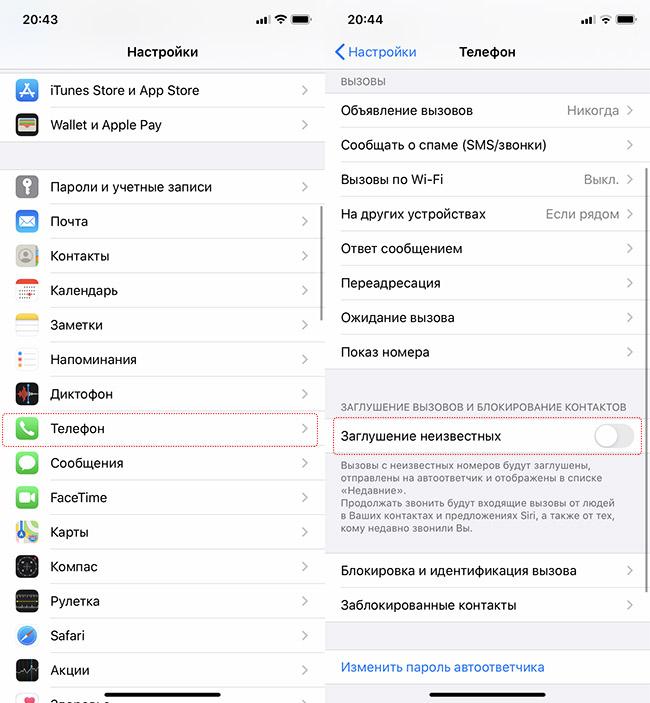
Важно: здесь заглушаются исключительно звонки, проходящие по обычному телефону. Через любые мессенджеры, поддерживающие функцию звонка, неизвестные абоненты смогут совершить вызов. Для каждого конкретного мессенджера нужно производить отдельные настройки.
Как отключить заглушение звонков на Айфоне
Принцип действий здесь будет точно таким же, как и при включении, альтернативных ходов нет. Необходимо открыть общие «Настройки» и найти раздел «Телефон». После этого долистайте до пункта «Заглушение неизвестных» и переключите тумблер, чтобы он стал серым – функция деактивируется.
Как включить блокировку всех входящих вызовов на Айфоне
Здесь не так много вариантов. Самый радикальный – перевести айфон в авиарежим: перестанут поступать и входящие вызовы, и сообщения. Отключатся все сотовые данные, но WiFi и Bluetooth могут остаться активными.
Более простые варианты:
- Связаться с оператором связи и запросить соответствующую услугу. Она будет платной.
- Использовать режим «Не беспокоить», который отключает все уведомления: айфон не будет оповещать не только обо всех звонках, но и о сообщениях. Кроме того, уведомления из мессенджеров также не будут приходить.
Как отключить входящие звонки на Айфоне с помощью оператора
Такую услугу предоставляет вся «большая четверка» – МТС, МегаФон, Билайн, Теле2. Обычно есть 2 опции: одна представляет собой черный список, в который вносятся конкретные номера, и обычно это платно. Другая полностью ограничивает входящие звонки: все или в конкретном направлении – например, в роуминге. Стоимость подключения и функционал зависят от оператора.
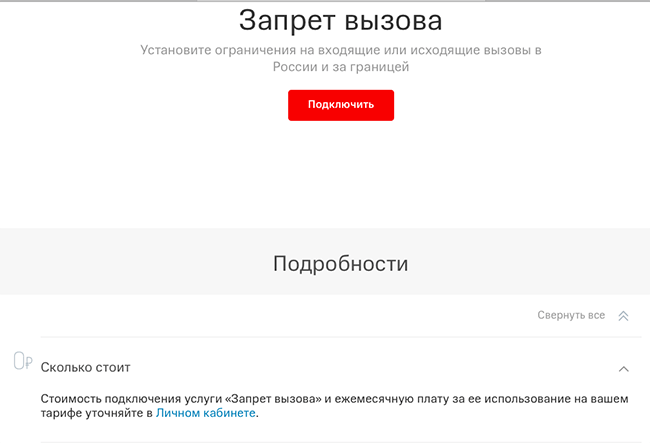
Способы подключения для разных операторов:
- МТС. Для включения опции используется сложная команда: «*код*пароль*тип сигнала#». После нее нужно нажать на вызов. Код запрета на все входящие – 35, а на звонки в роуминге – 351. Пароль по умолчанию – 0000. Тип сигнала (данные, факс, голос) указывать не обязательно.
- МегаФон. Выглядит все аналогично, включая коды и пароль. Только структура команды немного другая – «**код*пароль#». Для отмены вместо 2 звездочек нужно поставить решетку.
- Билайн. У этого оператора единая абонентская плата за услугу для всех тарифов – 3 рубля 15 копеек ежедневно. Чтобы подключить «Запрет вызовов», нужно вбить команду *110*051#. После этого для всех входящих – *35*пароль# (пароль – 0000), а для роуминга вместо «35» нужно вбить «351».
- Теле2. Здесь абонентская плата тоже единая и составляет 2 рубля в сутки. Запрет идет на все входящие звонки, причем сделать это можно только через звонок по номеру 611. Отключение аналогичное.
Запрет вызовов можно настроить и подключить не только через USSD-команды, но и непосредственно в офисе оператора сотовой связи, а также через Личный кабинет на официальном сайте.
Как настроить режим «Не беспокоить»
Это одна из самых полезных функций, которая появилась еще в iOS6, однако возможность кастомизации получила только в iOS12. Во многом она похожа на «Авиарежим», только айфон не отключается от сетей, поэтому с другой стороны смогут прозвониться, однако владелец смартфона этого не услышит. От беззвучного режима «Не беспокоить» отличается тем, что экран не загорается во время звонков или сообщений, получается абсолютная тишина и никаких сигналов.
Важно: режим «Не беспокоить» работает исключительно тогда, когда айфон заблокирован, а экран – выключен. Если в этот момент телефон используется, все звонки и сообщения будут проходить со стандартными звуковыми уведомлениями.
После активации этой функции в строке состояния будет нарисован полумесяц. Кроме того, экран может быть затемнен при блокировке, и там будет отображаться автоматическое снятие айфона с режима «Не беспокоить», если этот шаг настроен.
Включить функцию можно 2 способами:
- Из панели управления – туда она попадает автоматически, ничего искать не придется.
- Из «Настроек».
При этом режим можно использовать исключительно по необходимости или настроить на автоматическое включение в определенные часы. Кроме того, есть возможность определить, будут ли какие-то вызовы все же проходить или заглушатся сразу все.
Самый быстрый вариант – из панели управления.
Алгоритм:
- Смахните шторку снизу или из правого верхнего угла в зависимости от модели айфона.
- Найдите иконку с полумесяцем: обычно она находится рядом с блокировкой ориентации экрана.
- Нажмите долгим тапом или глубоким (зависит от модели айфона). Во всплывшем окне выберите, сколько должен держаться режим: 1 час, до утра или до ухода из конкретной геопозиции. Также можно перейти по строке «Расписание» в настройки.
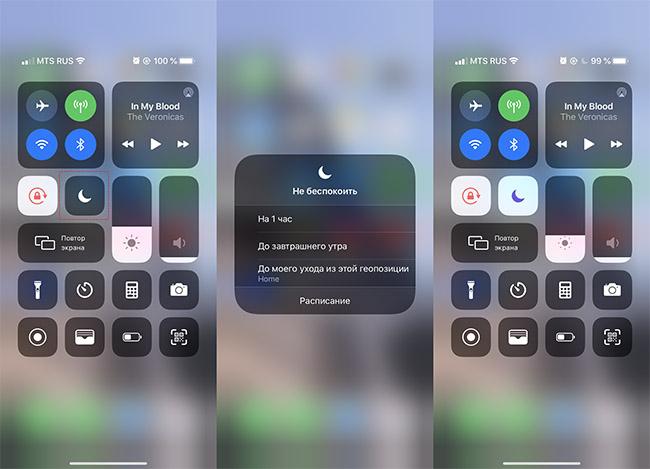
Чтобы включить режим до ручного отключения, прикоснитесь к иконке в панели управления коротким тапом.
Другой вариант работы с «Не беспокоить» предполагает заход в «Настройки».
Алгоритм:
- В блоке с уведомлениями и звуками найдите нужную строку.
- Выберите включение по расписанию («Запланировано») и установите начало и конец тихих часов. По желанию добавьте затемнение экрана блокировки: все уведомления будут уходить в шторку.
- Ниже определите, нужно ли заглушать вызовы и сообщения даже при использовании айфона или только во время его заблокированного состояния.
- По необходимости в строке «Телефон» установите, от каких контактов вызовы будут проходить. Рядом можно отключить заглушение повторного вызова от одного и того же абонента (если он набрал в течение 3 минут).
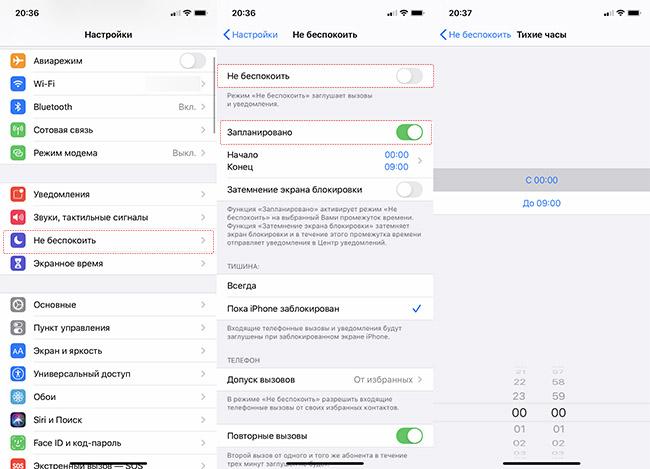
Режим «Не беспокоить» также можно включить автоматически при подсоединении с Bluetooth-системам автомобиля или CarPlay. По желанию задайте текст для сообщений от автоответчика: он будет присылаться тем, кто отправил СМС или iMessage. Для сторонних мессенджеров функция не работает.
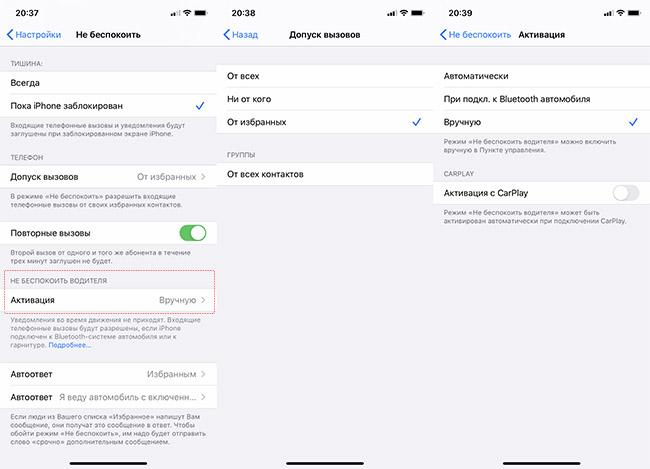
Бонус: приложения для блокировки звонков на Айфоне
Использование стороннего софта – не менее надежный способ защититься от нежелательных вызовов. Их большим плюсом является гибкая настройка, а также расширенный функционал в сравнении со стандартными опциями айфона. Правда, это всегда зависит от конкретного приложения. Многие из них работают преимущественно как black list: определенные контакты заносятся в программу, и она их не пропускает. Появится ли оповещение о пропущенном звонке, тоже зависит от конкретного софта. Некоторые приложения также имеют собственную базу спам-номеров, поэтому не пропускают не только отмеченные пользователем.
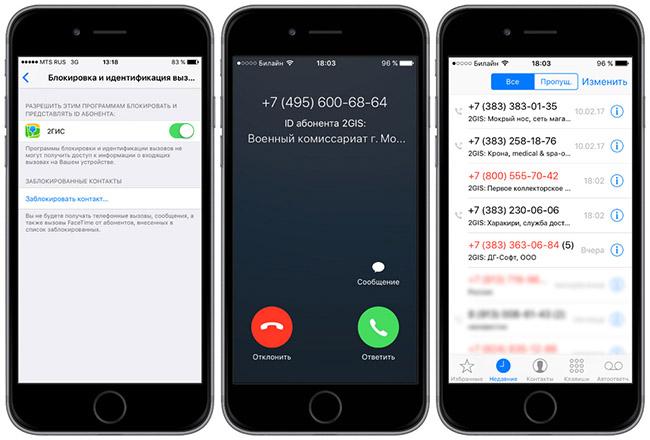
Лучшими приложениями для блокировки звонков на iOS считаются:
- Simple Call Blocker. Простая англоязычная программа, имеющая собственную базу номеров, а также функцию «белого списка». Вызовы от внесенных в него номеров будут проходить, даже если эти абоненты есть в базе приложения. Стандартный black list тоже присутствует. Все абсолютно бесплатно и работает на iOS старше 11.4.
- CallHound Unwanted Calls Block. Бесплатное приложение, благодаря которому можно заблокировать звонки не только от определенных номеров, но и от целых групп по коду оператора: это хорошо защищает от спам-активности. Минус – интерфейс не полностью переведен на русский, но разобраться в настройках легко.
- True Caller. Популярный софт, имеющее в базе 2 млрд спам-номеров. Это не только блокировщик, но и поисковик: можно вбить цифры, чтобы узнать, является ли звонивший мошенников (если он есть в системе). Также можно добавлять свои неизвестные (подозрительные) номера, но важно помнить, что они попадут в общую базу. Вдобавок программа сама выполняет функции телефона и мессенджера. Русский язык поддерживается, iOS – от 11.0. Однако здесь есть встроенные покупки.
- Phone Control. Программа от отечественного разработчика тоже имеет собственную базу номеров, поэтому в первую очередь выступает определителем. Если звонок идет от неизвестного абонента, приложение укажет, кто это (тип организации и пр.). Спамеров можно будет забросить в black list. Вдобавок, программа умеет блокировать СМС-спам и абсолютно бесплатна.

Вячеслав
Несколько лет работал в салонах сотовой связи двух крупных операторов. Хорошо разбираюсь в тарифах и вижу все подводные камни. Люблю гаджеты, особенно на Android.
Задать вопрос
Как отключить входящие вызовы для конкретных контактов?

Для этого существует функция «черного списка». Каждый контакт в него заносится вручную. Чтобы это сделать, зайдите в «Телефон», найдите нужный номер, тапните справа по иконке «i» и выберите строку «Заблокировать абонента». Также можно войти в «Настройки», «Телефон», «Заблокированные контакты». Внизу будет пункт «Добавить новый». Здесь же можно убрать из черного списка любого абонента. Внимание: сообщения от заблокированного номера тоже приходить не будут.
Скачал приложение для блокировки, установил, вроде все настроил, но вызовы все так же проходят. В чем дело?

Возможно необходимо дополнительно интегрировать софт. Для этого войдите в «Настройки», «Телефон», «Блокировка и идентификация вызова». Здесь нужно дать конкретной программе разрешение управлять звонками.
Есть ли разница между встроенным «черным списком» и тем, который создают сторонние приложения?

Обычно различие только одно: во встроенный можно занести лишь номера, которые уже звонили или есть в телефонной книге. Вбить его «с нуля» не получится. Сторонний софт такую возможность предоставляет.
Безопасно ли использовать сторонние блокировщики?

Да, если приложение не запрашивает данные пользователя: имя, фамилию, номер, авторизацию через социальные сети. Однако таким занимаются единицы – большинство блокировщиков просит доступ только к списку контактов.
Многие из нас сталкивались с назойливыми звонками с неизвестных номеров. Мы расскажем как заблокировать неизвестный номер на айфоне и какие уловки стоит применить.
Некоторых пользователей смартфонов настигают надоедливые звонки, как нежелательных людей, так и рекламные от скрытых номеров. И потому интересует вопрос, как заблокировать неизвестный номер на айфоне. Давайте разберем этот вопрос в полной мере и поможем сделать так, чтобы вас больше никто не побеспокоил.

Как заблокировать контакт на Айфоне?
Для того, чтобы внести в черный список пользователя, который сохранен в телефонной книге потребуется:
- Открыть «Контакты».
- Найти нужный и открыть информацию о нем.
- Пролистать вниз страницы и нажать «Заблокировать абонента».
Так вы внесете контакт в черный список, и он не сможет писать сообщения или звонить.
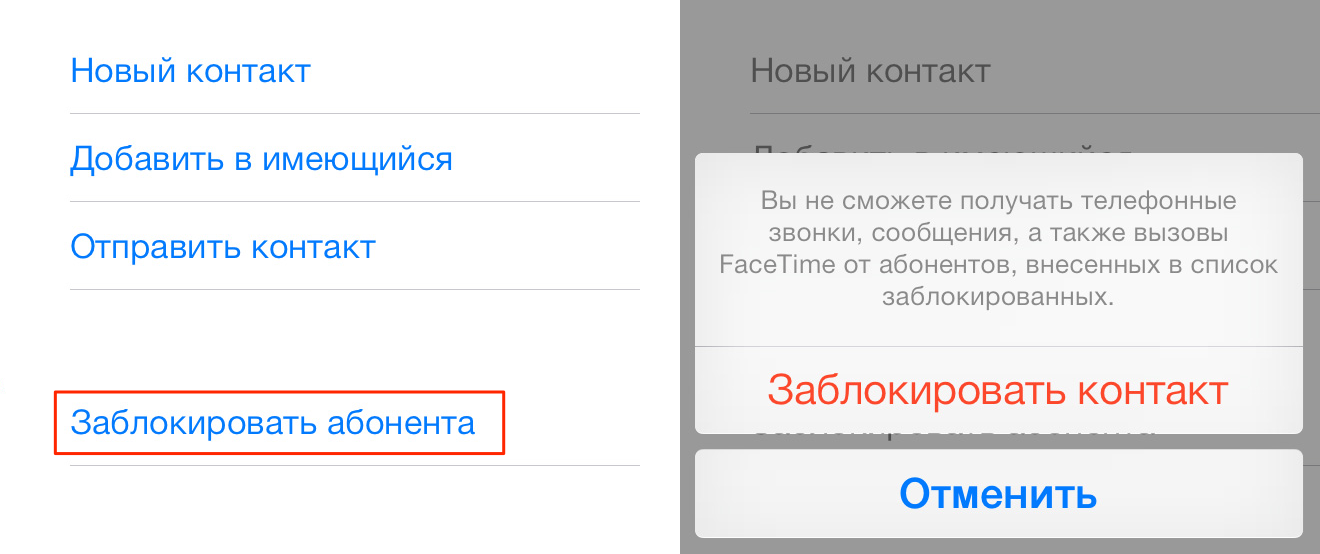
Блокировка контакта из сообщений
Если вам часто пишет неизвестный и нужно его заблокировать, то это делается непосредственно через сообщения. Для этого:
- Открываем сообщения, далее переписку с нужным контактом.
- В верхнем правом углу нажимаем значок «Информация».
- Нажимаем на номер для открытия подробной информации о контакте.
- Внизу отмечаем «Заблокировать абонента».

Как заблокировать анонимные звонки на iPhone?
Если интересует, как заблокировать скрытый номер на iPhone, то сразу отметим, что сделать это невозможно. Но, у пользователей Айфон есть функция «Не беспокоить», которая настраивается таким образом, чтобы скрытые номера не могли позвонить. В частности, потребуется сделать следующее:
- Заходим в настройки телефона и переходим в меню функции «Не беспокоить».
- Включаете ее, после нужно настроить «Допуск вызовов».
- Далее выбираем, чтобы вам могли звонить только избранные контакты, или же номера из отдельных групп, например, все контакты.
Таким образом, звонки от скрытых номеров поступать не будут. Но отметим, что если вы часто получаете важные звонки контактов, которые не занесены в телефонную книгу, то такой вариант не подойдет.
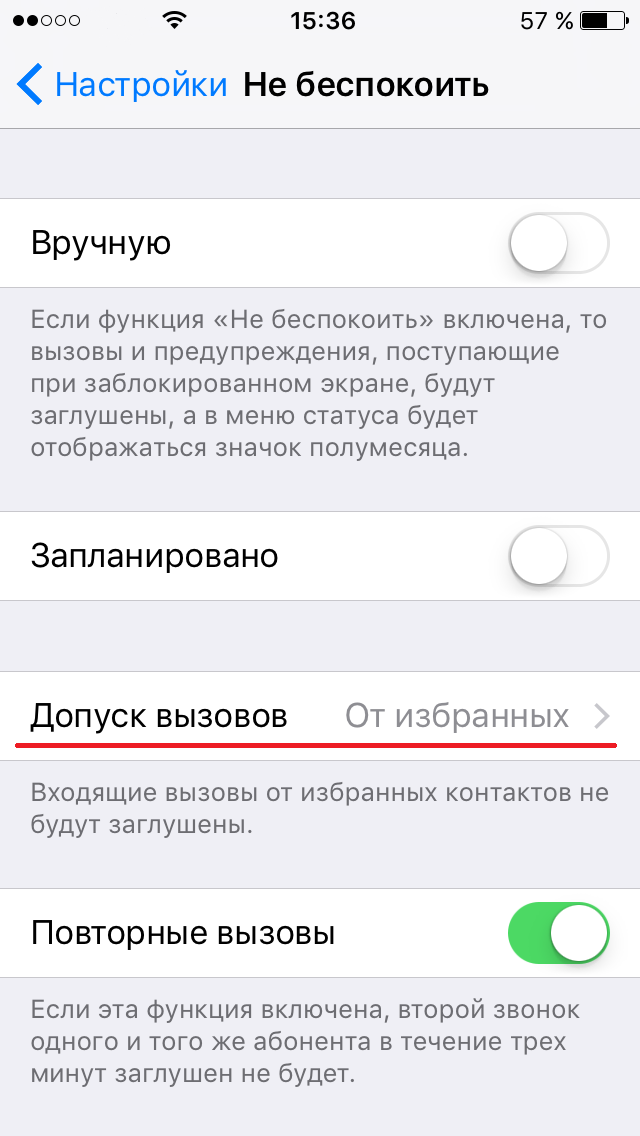
Приложения для блокировки звонков
Также в AppStore имеется ряд приложений, которые станут отличным помощником в том, как на айфоне заблокировать входящие неизвестные номера. Одним из таких, к примеру, является Truecaller.
Это приложение позволяет блокировать нежелательные номера, все неизвестные или анонимные. Что станет отличным подспорьем.
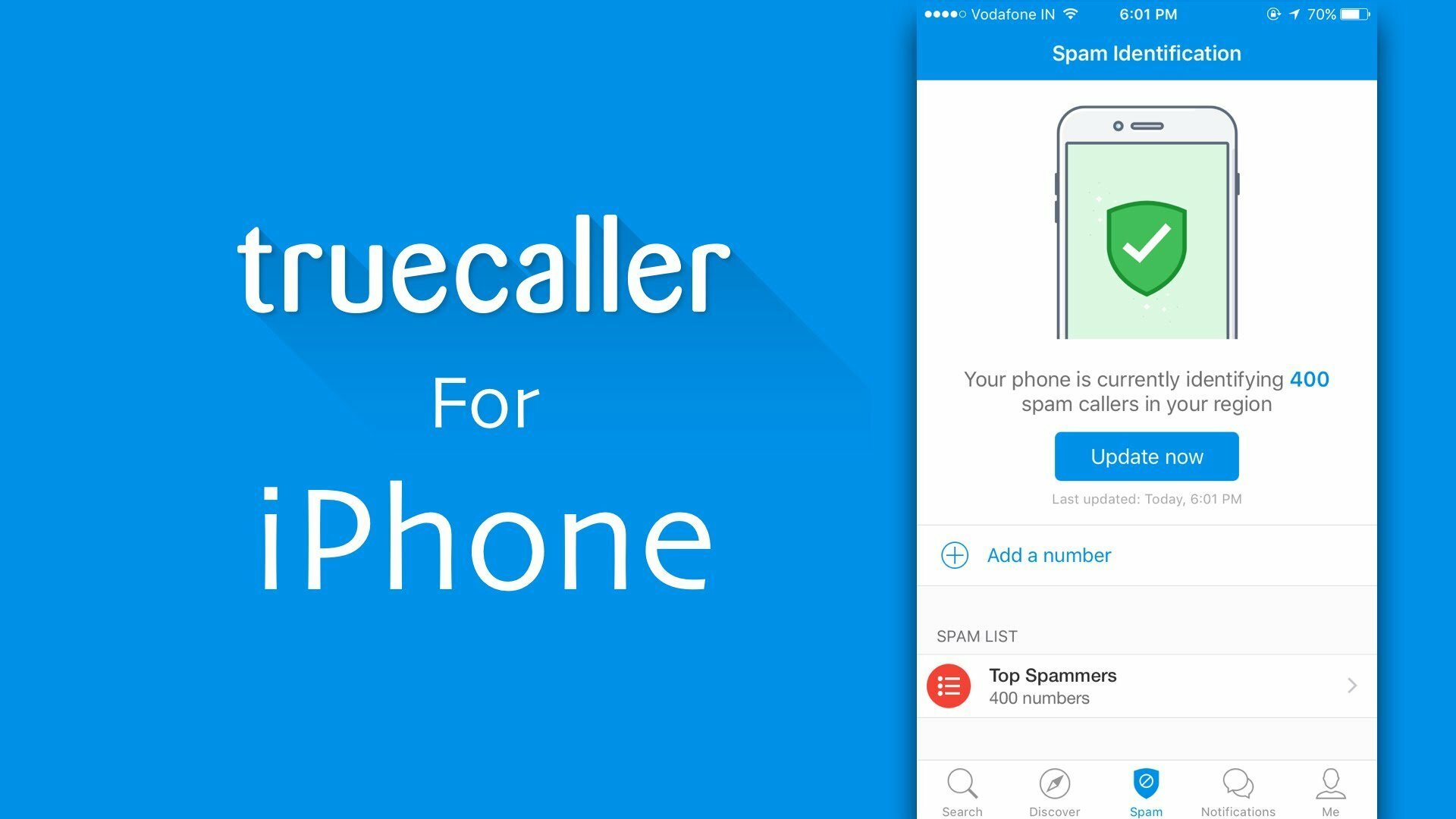
Как посмотреть заблокированные номера?
Для того, чтобы посмотреть контакты, которые вы внесли в черный список нужно сделать следующее:
- Переходим в настройки, далее «Телефон».
- Заходим в меню «Блокировка и идентификация вызова».
- Здесь вы увидите все номера, которые были заблокированы.
При желании здесь же можно и снять блокировку.

